- בעיית מנהל ההתקן והגדרת התוכנה תקועה של MSI מופעלת עקב מנהל התקן פגום או מיושן.
- נסה לעדכן את מנהל ההתקן באמצעות מנהל ההתקנים או כלי עזר לעדכון מנהלי התקנים.
- לחלופין, הסר והתקן מחדש את מנהל ההתקן כדי לבצע התקנה נקייה.
- המשך לקרוא כדי לדעת דרכים נוספות לתקן בעיה זו במחשבי Windows לתמיד.

איקסהתקן על ידי לחיצה על הורד את הקובץ
תוכנה זו תתקן שגיאות מחשב נפוצות, תגן עליך מאובדן קבצים, תוכנות זדוניות, כשל חומרה ותייעל את המחשב שלך לביצועים מקסימליים. תקן בעיות במחשב והסר וירוסים כעת ב-3 שלבים פשוטים:
- הורד את Restoro PC Repair Tool שמגיע עם טכנולוגיות מוגנת בפטנט (פטנט זמין כאן).
- נְקִישָׁה התחל סריקה כדי למצוא בעיות של Windows שעלולות לגרום לבעיות במחשב.
- נְקִישָׁה תקן הכל כדי לתקן בעיות המשפיעות על האבטחה והביצועים של המחשב שלך.
- Restoro הורד על ידי 0 הקוראים החודש.
MSI מציעה קבוצה משלה של מנהלי התקנים ותוכנות עבור רכיבי המחשב שלה כמו GPU וציוד היקפי. עם זאת, לפעמים בעת התקנת מנהלי ההתקן הדרושים, ייתכן שתתקל בבעיה של מנהל ההתקן של MSI והגדרת התוכנה.
בעיה זו יכולה להתרחש מכמה סיבות, כולל תוכנת דרייברים מיושנת, תקלה בהתקנה קיימת, מתקין פגום ועוד. ברוב המקרים, תוכל לתקן את השגיאה על ידי עדכון תוכנת מנהל ההתקן.
מאמר זה בוחן כמה שלבי פתרון בעיות שיעזרו לך לפתור את בעיית התקנת תוכנת מנהל ההתקן של MSI במערכות Windows.
כיצד אוכל לתקן את בעיית מנהל ההתקן של MSI והגדרת התוכנה שנתקעה?
1. עדכן מנהלי התקנים ב-Windows 10
כאשר אתה מתמודד עם בעיות התקנת מנהלי התקנים, בדוק אם מנהלי ההתקן הקיימים של המערכת מיושנים. מנהלי התקנים חסרים ופגומים יכולים למנוע את התקנת מנהלי ההתקן החדשים.
Windows 10 מציע דרך לעדכן את מנהל ההתקן באופן ידני ממנהל ההתקנים. עם זאת, אם מנהלי התקנים מרובים אינם מעודכנים, מציאתם עשויה לקחת זמן. כלי עזר לעדכון תוכנה כמו DriverFix יכולים להקל על משימה זו על ידי הורדה והתקנה של מנהלי התקנים מיושנים וחסרים בלחיצה אחת.
רוב הזמן, מנהלי ההתקן הגנריים עבור החומרה והציוד ההיקפי של המחשב שלך אינם מעודכנים כראוי על ידי המערכת.ישנם הבדלים עיקריים בין דרייבר גנרי לנהג של יצרן. חיפוש אחר גרסת מנהל ההתקן הנכונה עבור כל אחד ממרכיבי החומרה שלך עלול להפוך למייגע. זו הסיבה שעוזר אוטומטי יכול לעזור לך למצוא ולעדכן את המערכת שלך עם מנהלי ההתקן הנכונים בכל פעם, ואנו ממליצים בחום DriverFix. הנה איך לעשות את זה:
- הורד והתקן את DriverFix.
- הפעל את התוכנה.
- המתן לזיהוי של כל הדרייברים הפגומים שלך.
- DriverFix יראה לך כעת את כל מנהלי ההתקן שיש להם בעיות, ואתה רק צריך לבחור את אלה שרצית לתקן.
- המתן עד שהאפליקציה תוריד ותתקין את מנהלי ההתקן החדשים ביותר.
- אתחול המחשב שלך כדי שהשינויים ייכנסו לתוקף.

DriverFix
שמור על מנהלי ההתקן של רכיבי המחשב שלך עובדים בצורה מושלמת מבלי לסכן את המחשב שלך.
בקר באתר
כתב ויתור: יש לשדרג תוכנית זו מהגרסה החינמית על מנת לבצע כמה פעולות ספציפיות.
2. השבת את תוכנת האנטי וירוס
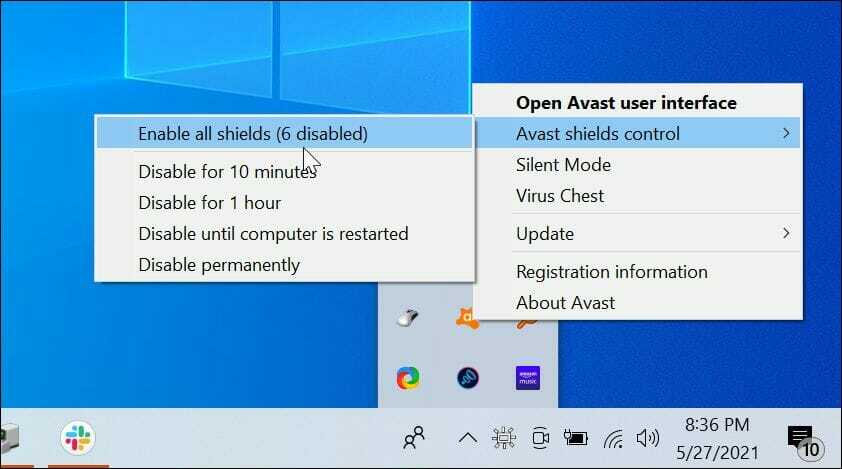
תוכנת אנטי-וירוס יכולה לפעמים לגרום לבעיות בעת התקנת תוכנת מנהל התקן חדשה שתבצע שינויים ברישום ובקבצי המערכת שלך.
כלי אנטי וירוס נועדו לזהות ולחסום ניסיונות של כלים חשודים מביצוע שינויים כלשהם בקבצי המערכת שלך. עם זאת, כמה כלי אנטי-וירוס עשויים אפילו לחסום שינויים מקוריים ומורשים עקב דגלים שווא.
טיפ מומחה: קשה להתמודד עם כמה בעיות במחשב, במיוחד כשמדובר במאגרים פגומים או קבצי Windows חסרים. אם אתה נתקל בבעיות בתיקון שגיאה, ייתכן שהמערכת שלך שבורה חלקית. אנו ממליצים להתקין את Restoro, כלי שיסרוק את המכשיר שלך ויזהה מה התקלה.
לחץ כאן כדי להוריד ולהתחיל לתקן.
אם אתה חושד באנטי-וירוס שלך בסימון כוזב ומניעת התקנת הכונן, הקפד להשבית אותו. לאחר מכן, הפעל את תוכנית השירות לעדכון מנהלי ההתקן כאשר האנטי וירוס מושבת ובדוק אם זה פותר את הבעיה.
3. הסר את ההתקנה של מנהל ההתקן הקיים
- הקש על מקש Windows + R כדי לפתוח את Run.
- סוּג devmgmt.msc ולחץ בסדר כדי לפתוח את מנהל ההתקנים. אתה יכול גם לפתוח אותו על ידי חיפוש בשורת החיפוש.
- במנהל ההתקנים, הרחב את ה- מתאמי תצוגה אם יש לך בעיות עם מנהלי ההתקן של MSI GPU.
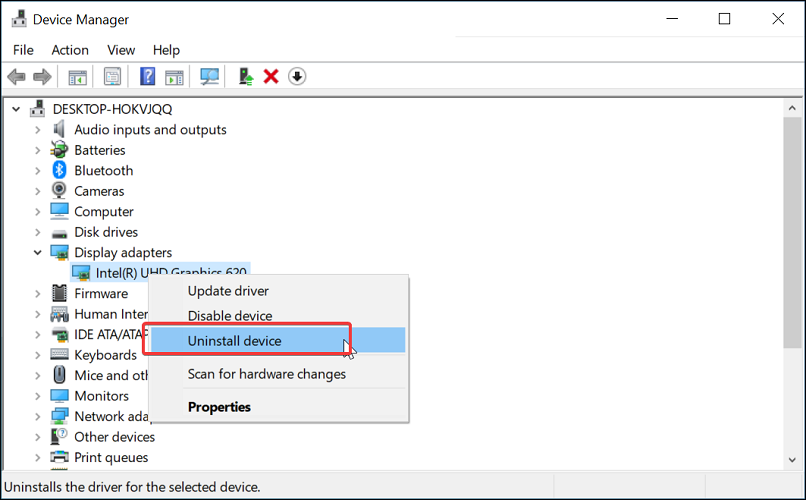
- לחץ לחיצה ימנית על שלך Nvidia GeForce כרטיס מסך ובחר הסר את התקנת התקן.
- בחלון הסר התקנת התקן, סמן את מחק את תוכנת מנהל ההתקן עבור התקן זה קופסא. לחץ על כפתור הסר כדי להסיר את מנהל ההתקן מהמחשב שלך.
- לאחר הסרת מנהל ההתקן, הפעל מחדש את המחשב כדי להחיל את השינויים.
לאחר ההפעלה מחדש, הפעל את הגדרת תוכנת מנהל ההתקן ובדוק אם מנהל ההתקן של MSI מותקן ללא בעיות. יש דרך נוספת להסיר את הדרייבר הקיים. הנה איך לעשות את זה.
הסר את מנהל ההתקן מאפליקציות ותכונות
- הקש על מקש Windows + I לפתוח הגדרות.
- לך ל אפליקציה ופתח את הכרטיסייה אפליקציות ותכונות מהחלונית השמאלית.
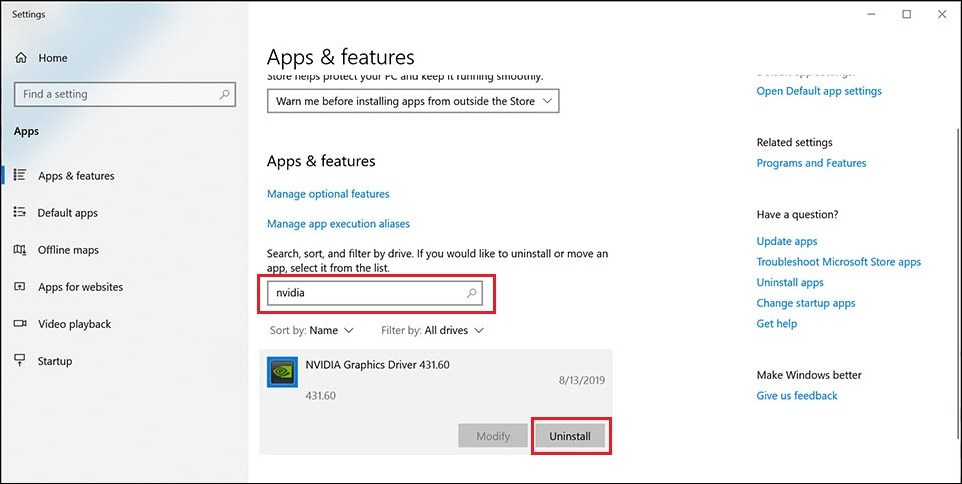
- בשורת החיפוש, הקלד AMD אוֹ Nvidia כדי למצוא את מנהל ההתקן שלך.
- בחר את מנהל ההתקן מתוצאת החיפוש ולחץ על כפתור הסר התקנה. נְקִישָׁה כן כדי לאשר את הפעולה.
4. השתמש באתר הרשמי של MSI
- פתח את ה האתר הרשמי של MSI. הזן את שם המוצר שברצונך להוריד עבורו את מנהל ההתקן, כגון שם דגם לוח האם או שם GPU.

- לחץ על כפתור ההורדה במוצר הנכון מתוצאת החיפוש. זה יעביר אותך למרכז ההורדות, לחץ על התפריט הנפתח ובחר את מערכת ההפעלה שלך.
- הורד את MSI Live Update או כל כלי עזר אחר זמין. לאחר ההורדה, הפעל את תוכנית ההתקנה ובצע את ההוראות שעל המסך כדי לעדכן את תוכנת מנהל ההתקן.
אם הסרה והתקנה מחדש של מנהל ההתקן לא עבדה, נסה להוריד את מנהל ההתקן ישירות ממרכז ההורדות הרשמי של MSI. אתרי אינטרנט של יצרנים כוללים בדרך כלל את הגרסה העדכנית ביותר של מנהל ההתקן עם תיקוני באגים ושיפורי ביצועים. זה יכול לעזור לך לתקן כל תקלה שאולי הטרידה את הגרסה הישנה יותר.
5. הורד את הדרייבר מיצרן השבבים
- לְבַקֵר AMD אוֹ Nvidia אתר רשמי להורדת מנהל ההתקן העדכני ביותר ישירות מהספק.
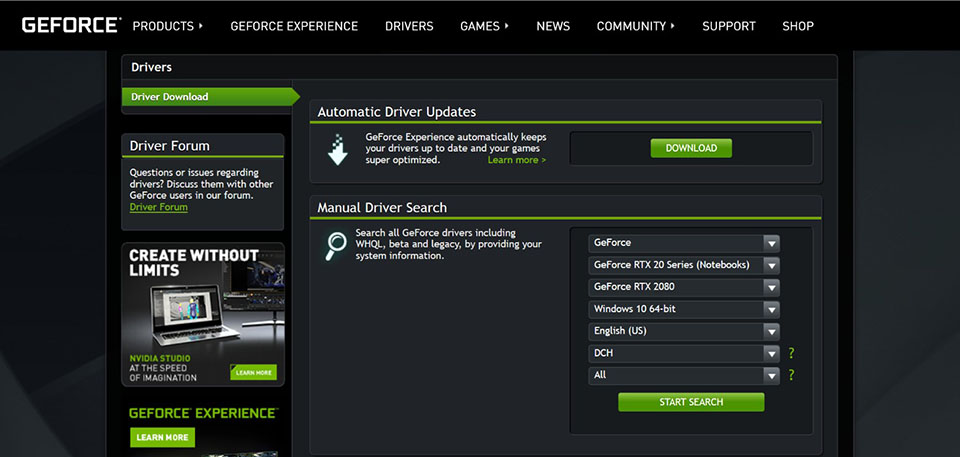
- במרכז ההורדות, חפש את גרסת ה-GPU שלך והורד את גרסת מנהל ההתקן העדכנית ביותר הזמינה.
- הקפד להשבית את תוכנית האנטי-וירוס המותקנת במערכת שלך לפני הפעלת מתקין מנהל ההתקן.
הורדה ישירות מספק השבבים היא דרך אחת להתקין את העדכונים האחרונים. בנוסף, יצרני OEM כמו GeForce ו-AMD יכולים לקבל את הגרסה החדשה יותר זמינה לפני MSI שיכולה לעזור לך לתקן כל תקלה בגירסאות קודמות של מנהל ההתקן.
בעיית מנהל ההתקן והתוכנה של MSI תקועה במחשבי Windows מתרחשת בדרך כלל עקב מנהלי התקנים פגומים או עדכוני מנהלי התקן חסרים.
בצע את השלבים לתיקון הבעיה על ידי הורדת העדכונים האחרונים, התקנה מחדש של מנהל ההתקן וביצוע התקנה נקייה.
 עדיין יש בעיות?תקן אותם עם הכלי הזה:
עדיין יש בעיות?תקן אותם עם הכלי הזה:
- הורד את כלי תיקון המחשב הזה מדורג נהדר ב-TrustPilot.com (ההורדה מתחילה בעמוד זה).
- נְקִישָׁה התחל סריקה כדי למצוא בעיות של Windows שעלולות לגרום לבעיות במחשב.
- נְקִישָׁה תקן הכל כדי לתקן בעיות עם טכנולוגיות פטנט (הנחה בלעדית לקוראים שלנו).
Restoro הורד על ידי 0 הקוראים החודש.


